Merhabalar;
Bugunkü makalemde Windows Server 2012 üzerinde Active Directory Kurulumunu anlatacağım.
Öncelikle AD nedir = Network kaynaklarını verimli bir şekilde kullanabilmemizi sağlayan dizin hizmetidir. Bir Firmada client’larımızı tek bir noktadan yönetmemizi yada kısıtlammamızı sağlar diyebiliriz.
Windows Server 2000 ile netleşen en önemli Role’lerden biridir.
Kurulum aşamalarında;
1- Server adını değiştirmek
2- Server IP adresi Statik yapıyoruz.
3- AD rolünün kurulumu
4- Client PC’yi Domain’e dahil etmek.
Kurulum için Windows Server 2012’de Server Manager açıyorum.
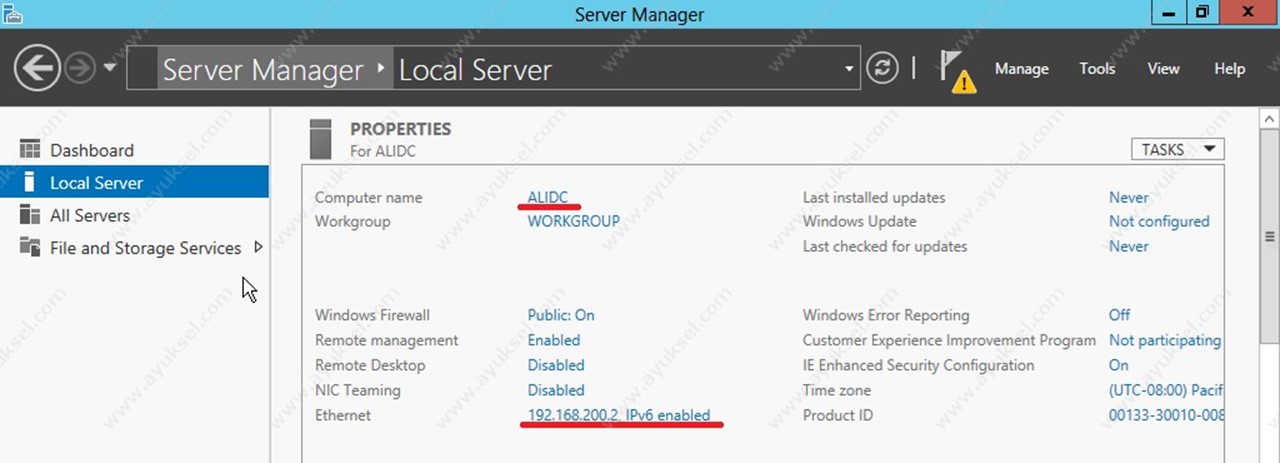
Local Server’ Computer name alanını düzenledim. IP adresini statik yaptım.
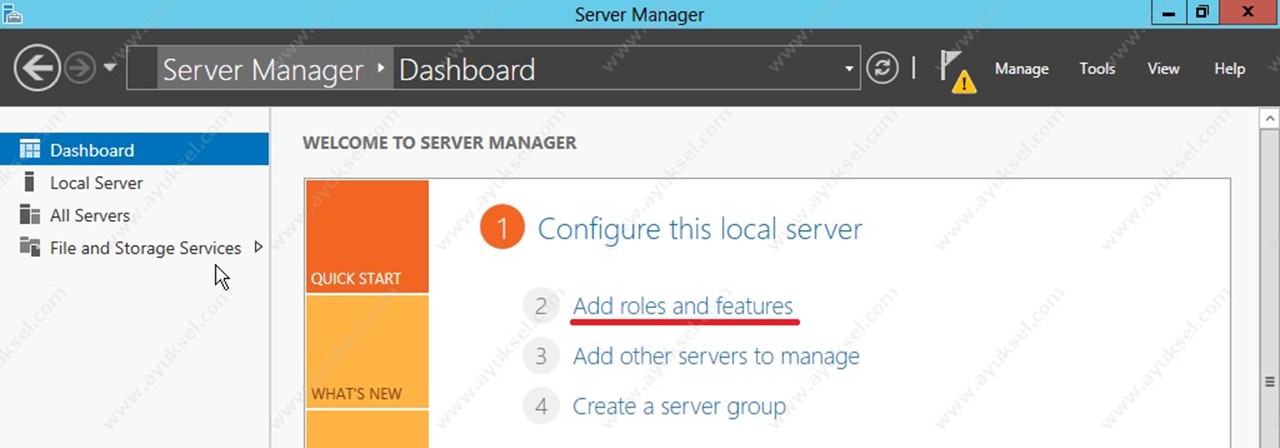
Dashboard Bölümünden Add roles and features seçiyorum.
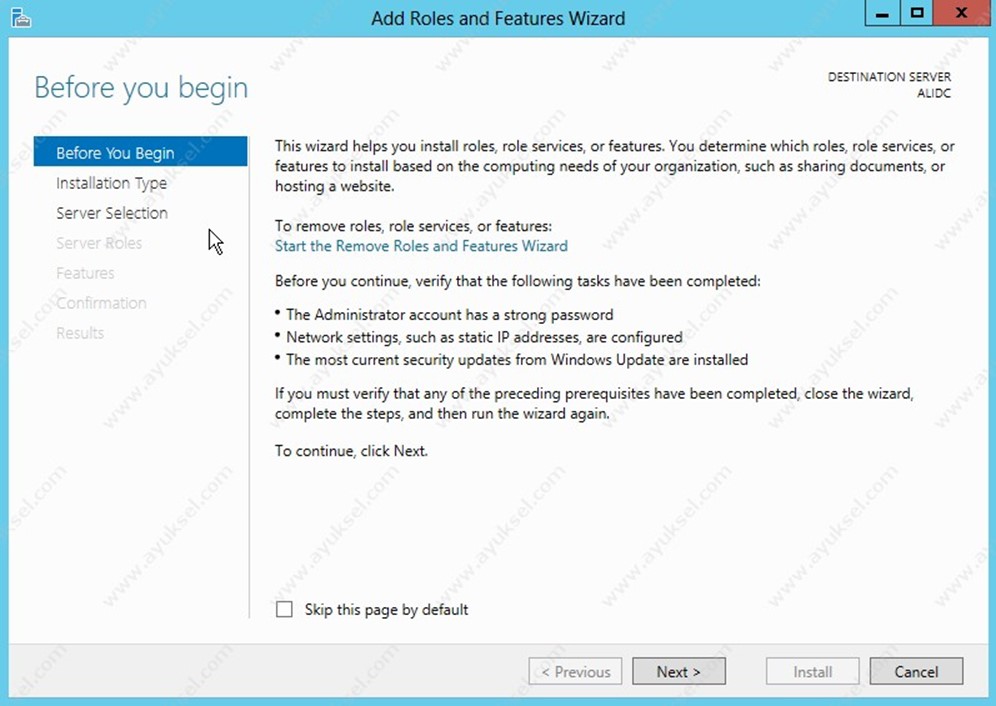
Bilgilendirme ekranı Next ile devam ediyorum.
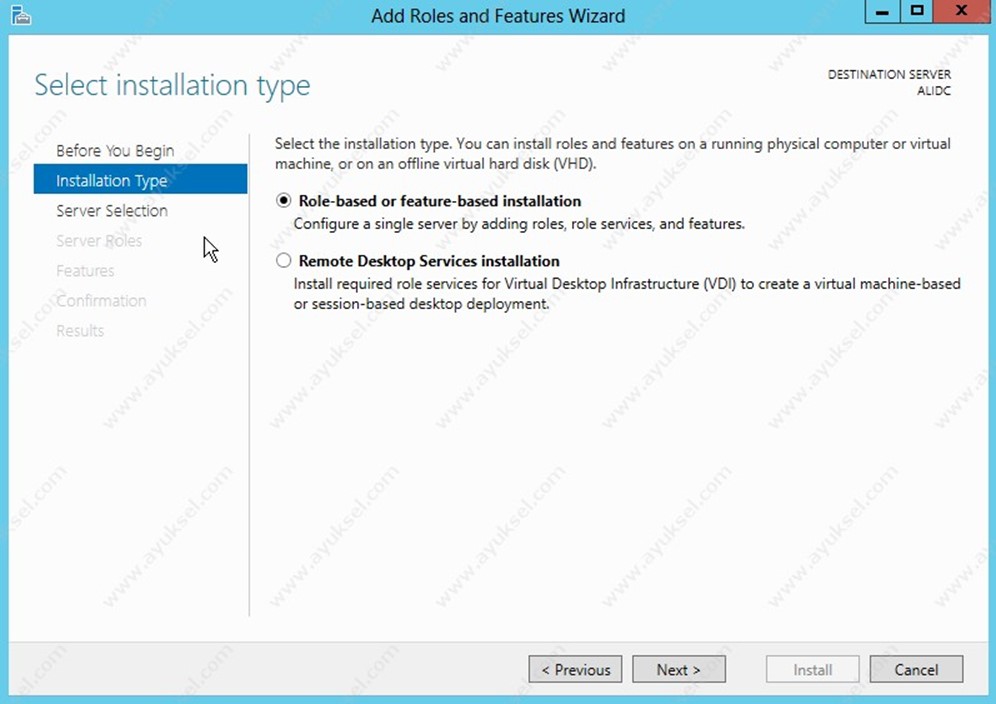
Role-based or feature-based installation seçiyoruz.
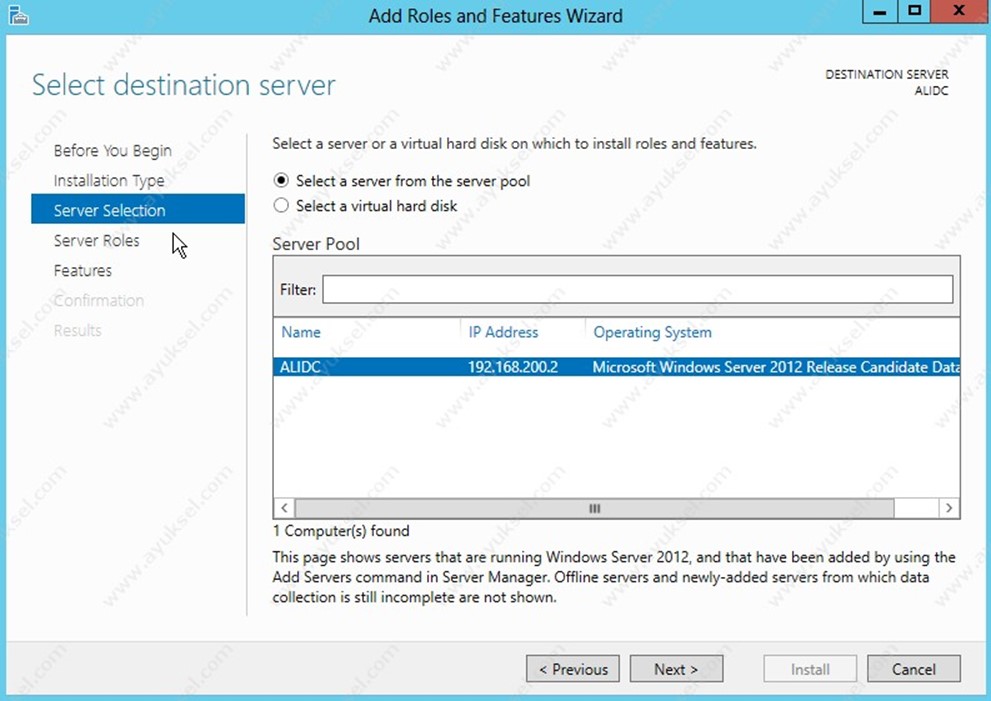
Burada var olan Server‘a kurulum yapacağız. Next >
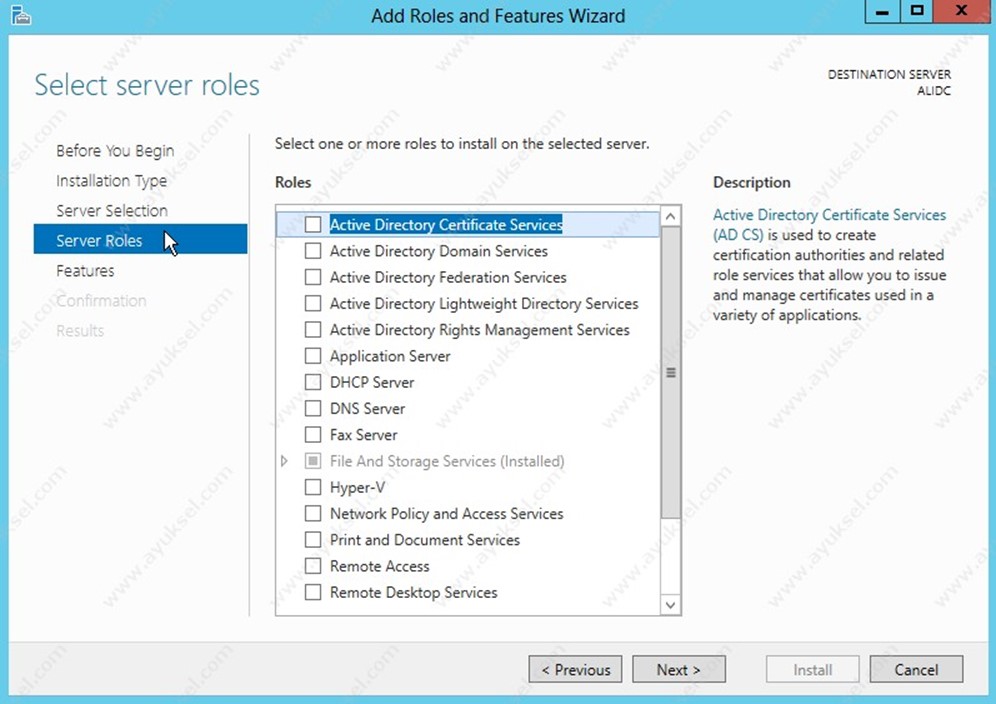
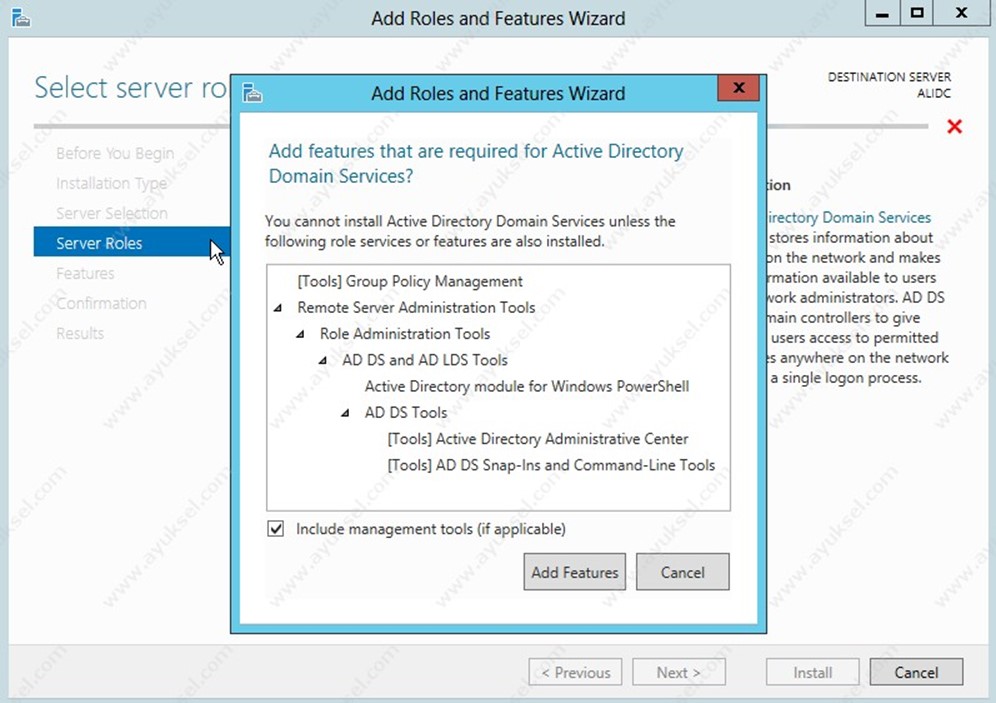
Active directory domain services rolünü seçtiğimizde bize bu role bağlı features‘lerinde yükleneceği uyarısı veriyor Add Features seçerek devam ediyoruz.
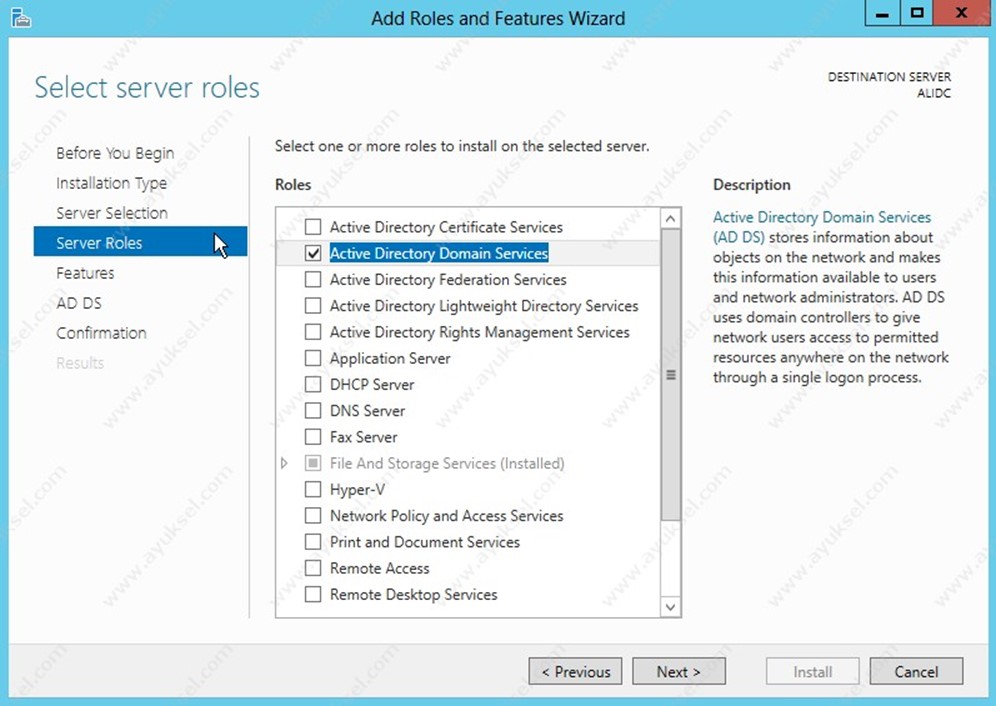
Next diyerek devam ediyorum.
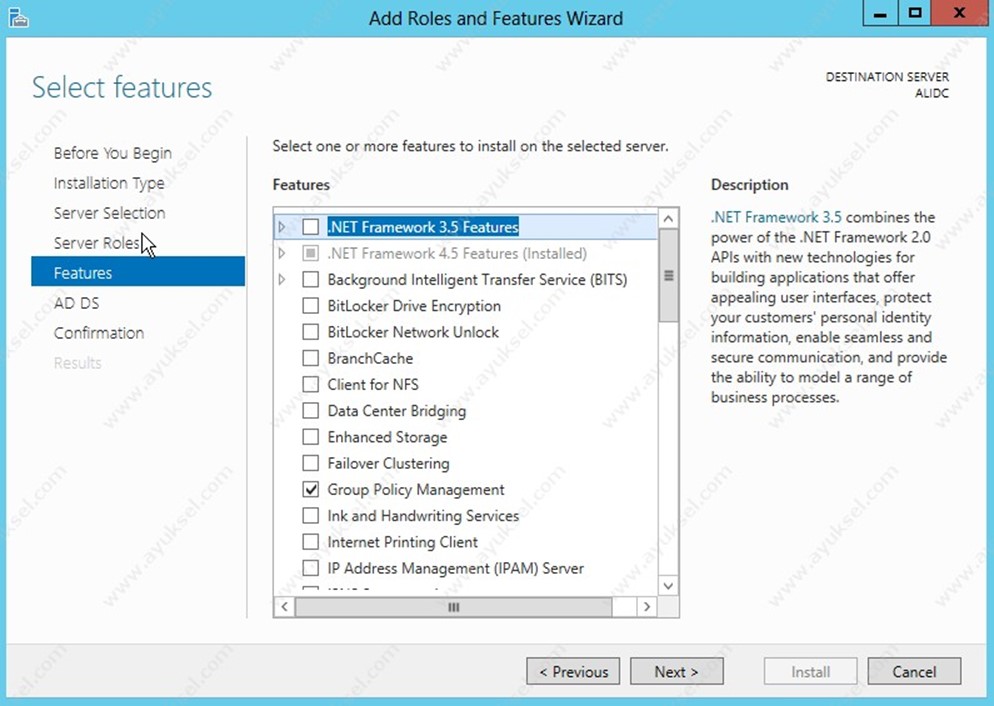
Features bölümünde yüklemek isetdiklerimizi seçebiliriz next ile geçiyorum.
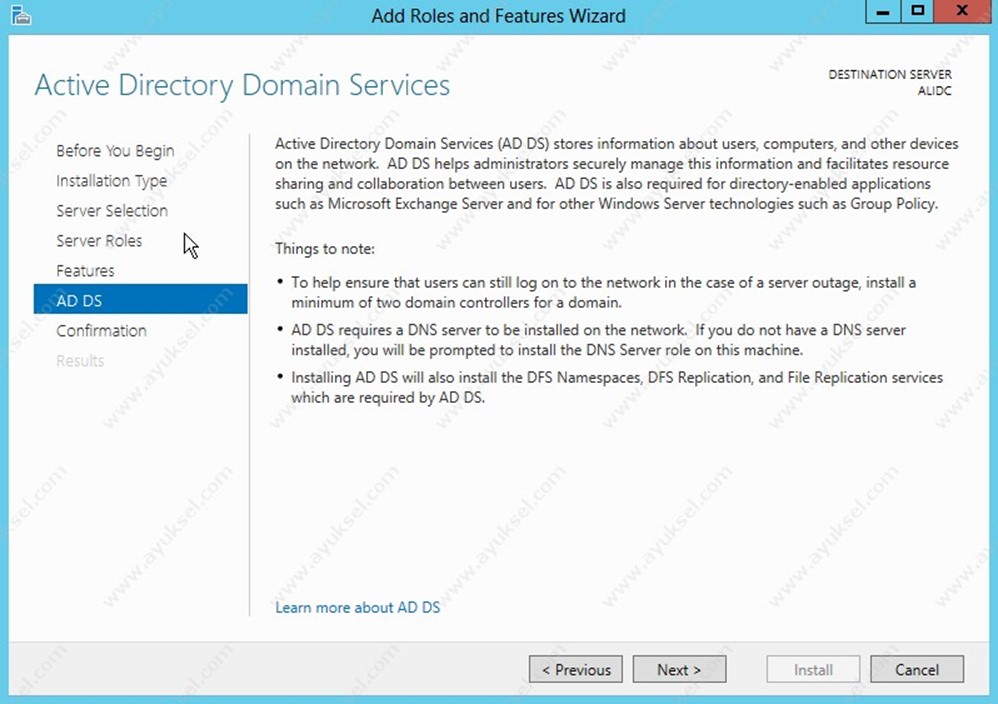
AD rolü ile ilgili bilgiler next ile devam ediyorum.
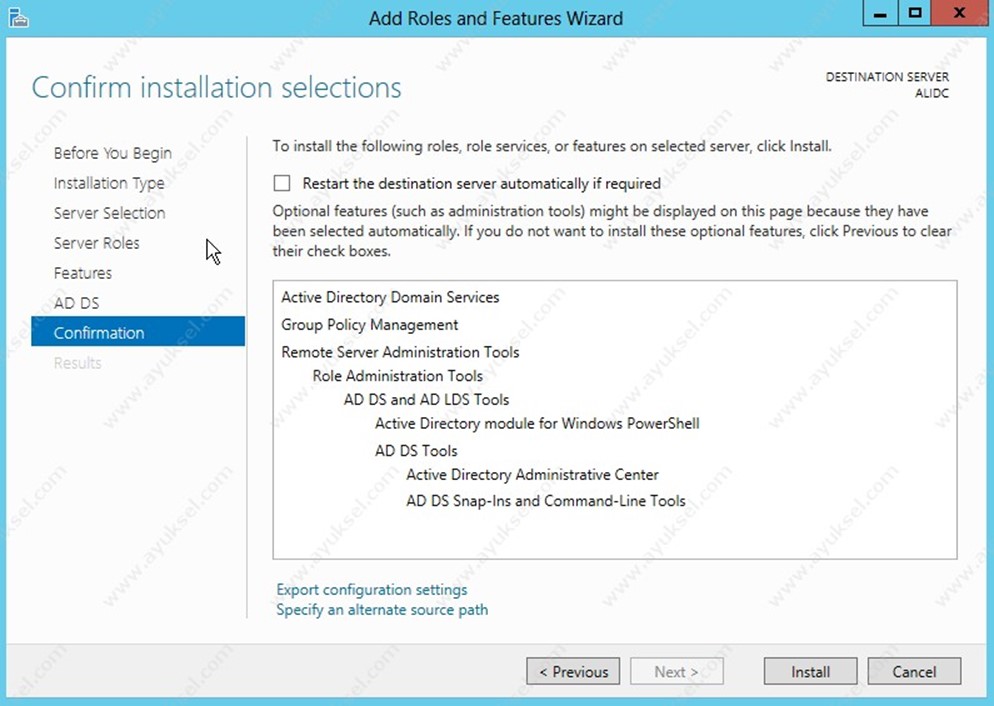
Install ile kuruluma başlıyorum.
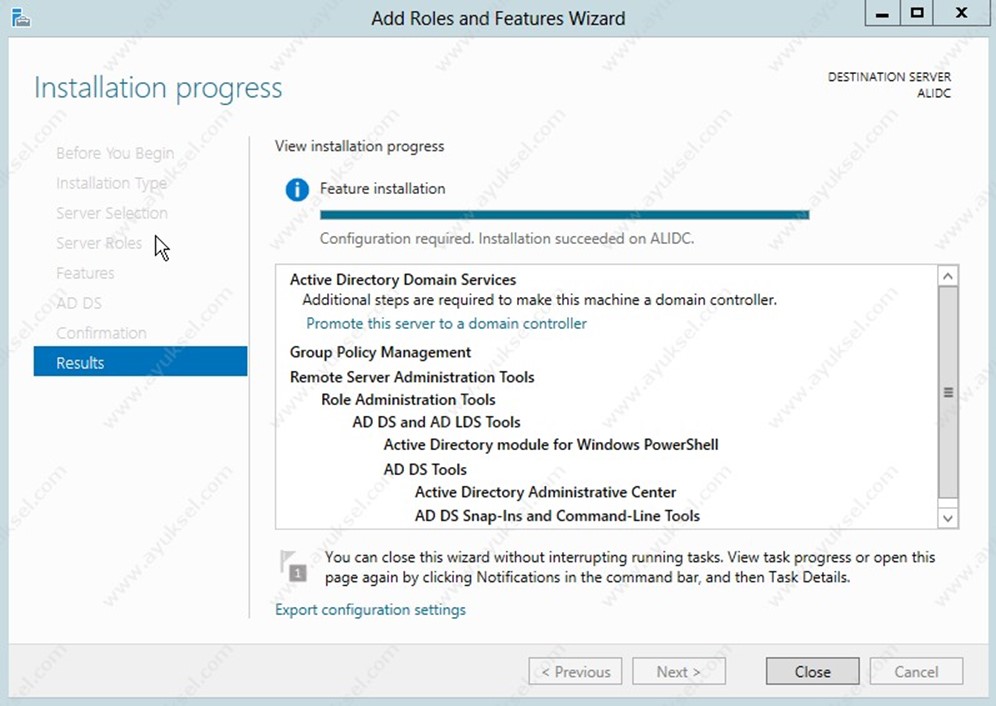
Kurulum tamamlandı Close diyerek sayfayı kapattım.
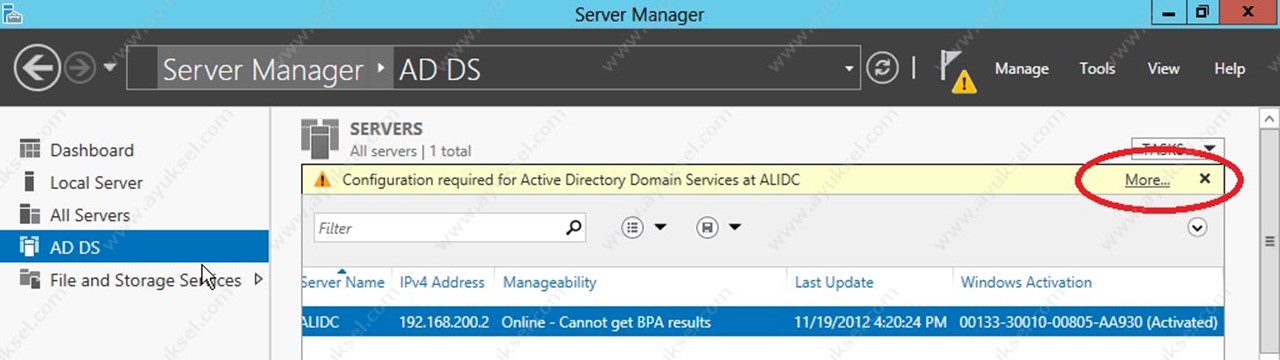
Server Manager’da More… seçeneğini seçiyorum.
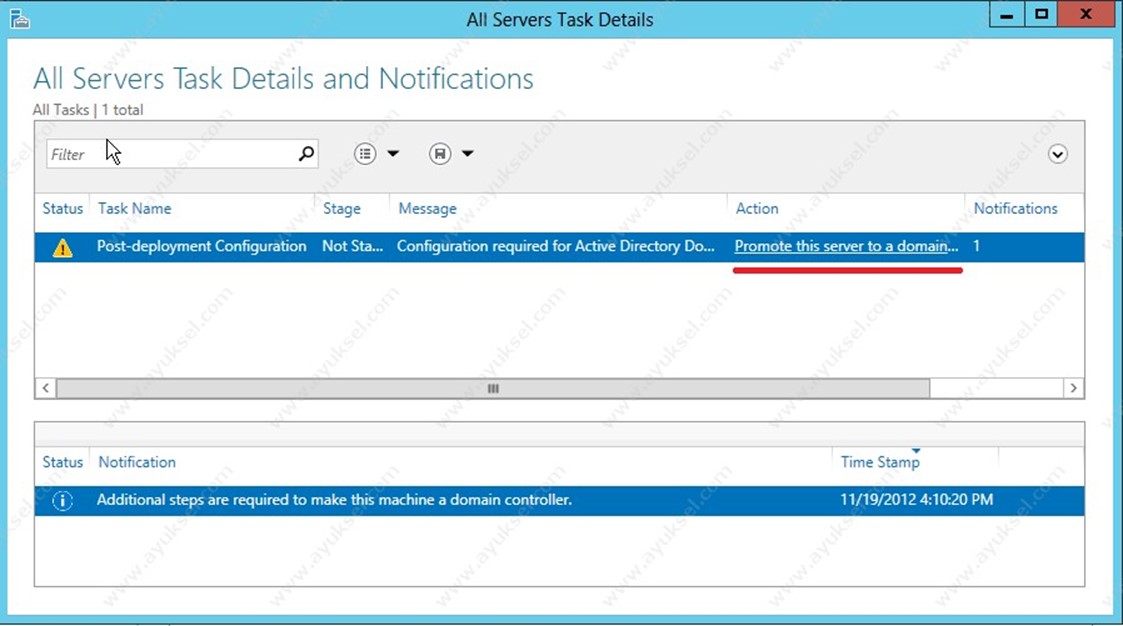
Karşımıza gelen ekranda Promote this server to a domain controller yapılandırma seçeneğini seçiyorum.
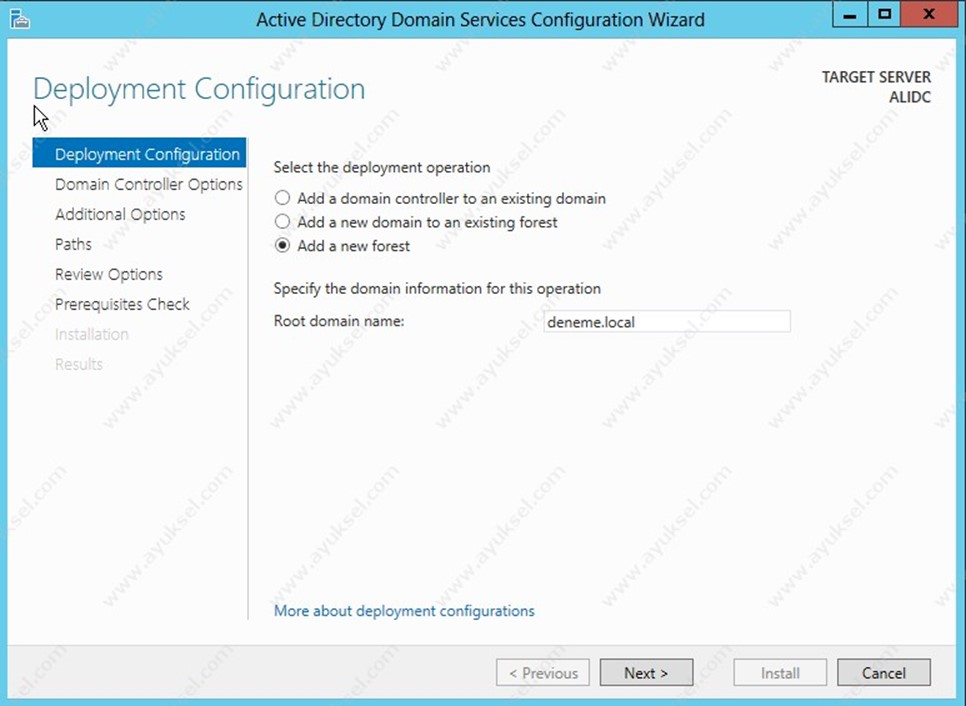
Domain ilk kurduğum için Add a new forest seçiyorum
Root domain name kısmına Domain adı .local yazıyorum.
Add a domain controller to an existing = additional domain kurmak için
Add a new domain to an existing forest = Var olan forest yapısı içine child domain kurmak için
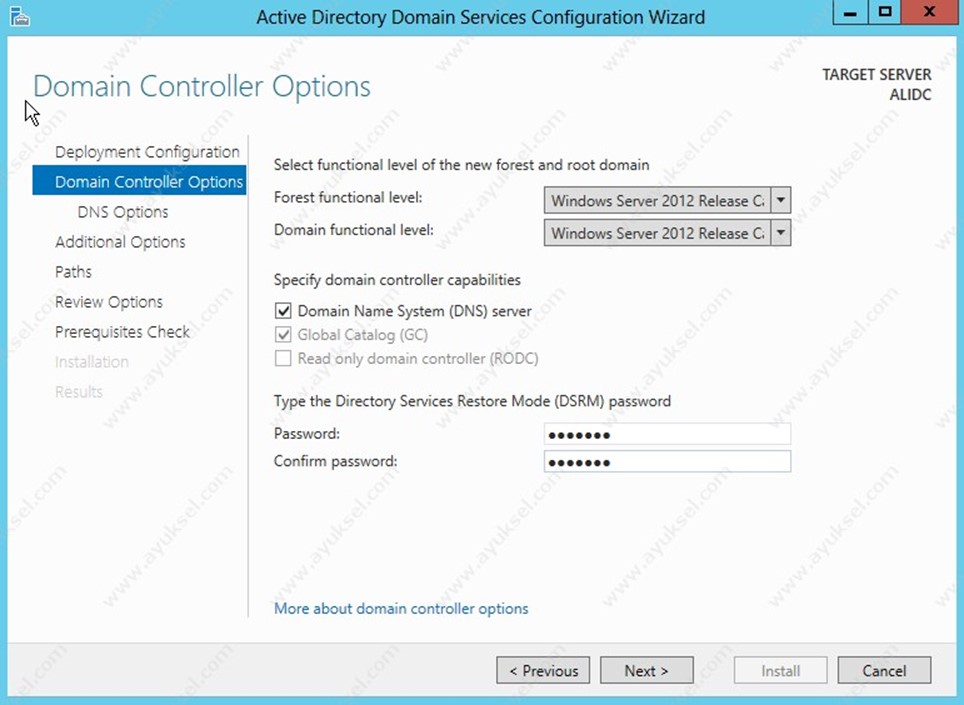
Domain ve forest yapılarını Windows Server 2012 olarak ayarlı geliyor
Domain Name System (DNS) server seçil geliyor.
Global catalog default ve zorulu seçili
Type the Directory Services Restore Mode (DSRM) password = Domain kurtarma şifresi belirliyoruz.
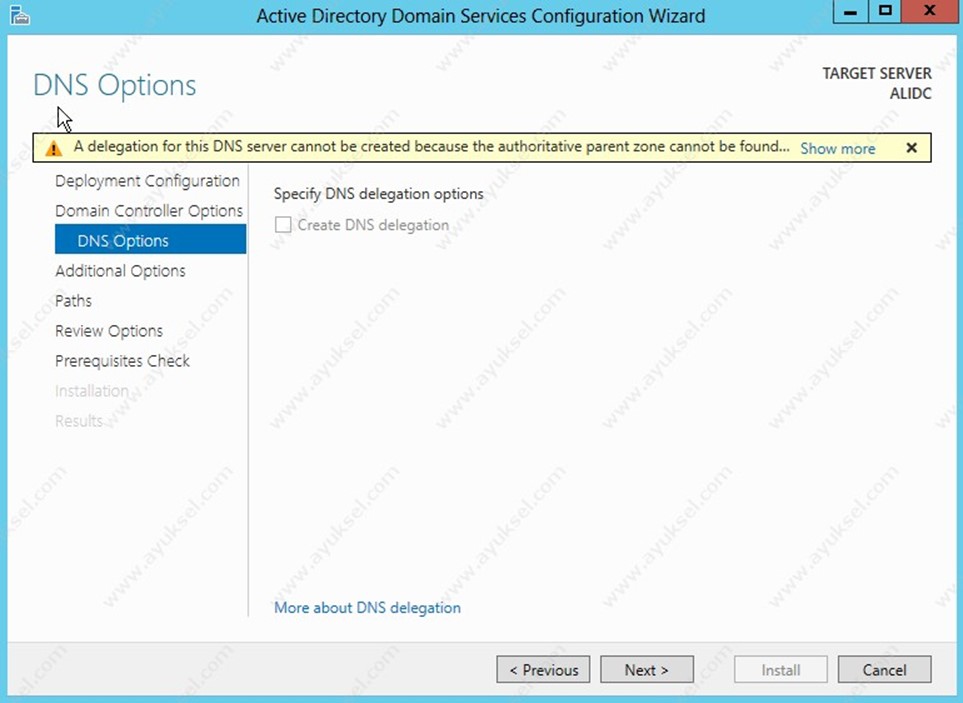
Sistemde Dns zone olmadığı için işlem yapılmıyor.
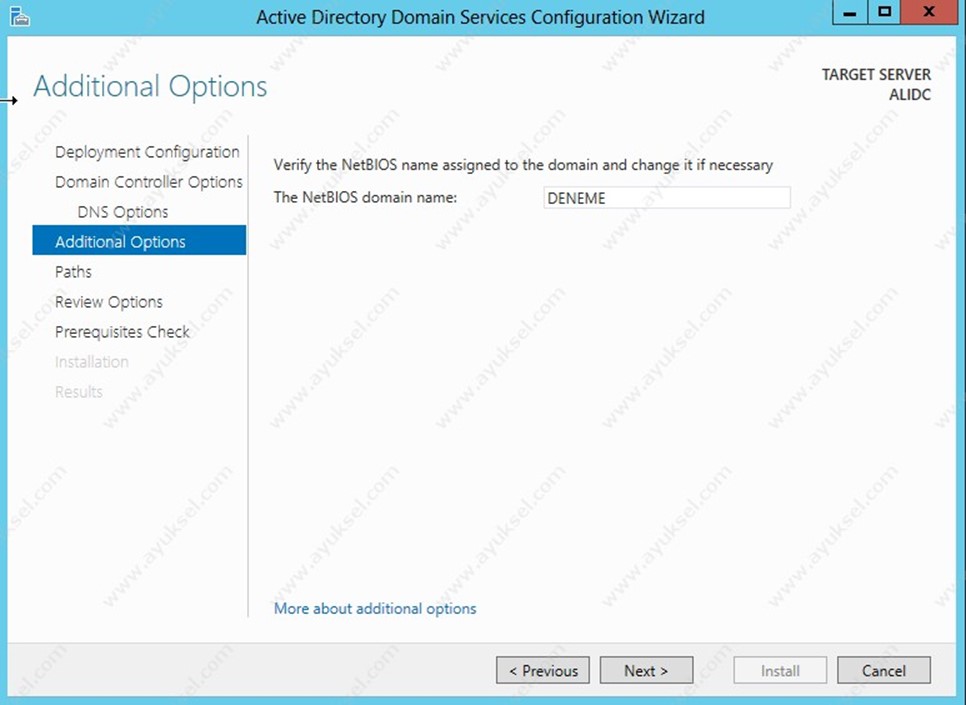
Netbios domain name otomatik geldi.
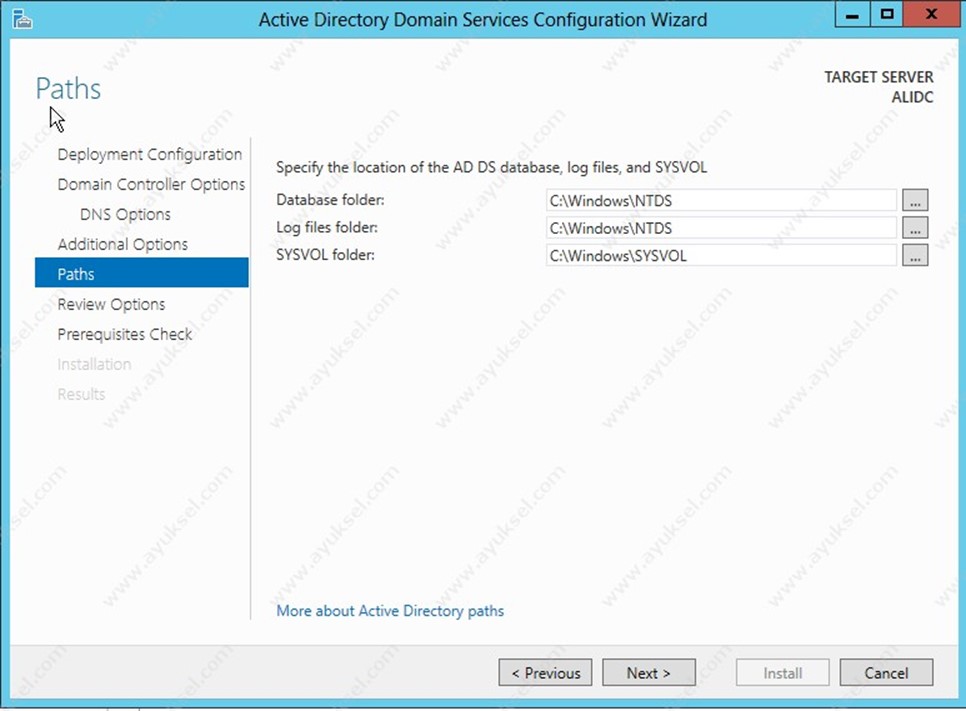
AD database, log, SYSVOL klasörlerinin yerlerini değiştirebiliriz. Ben default olarak bırakıp Next ile ilerliyorum.
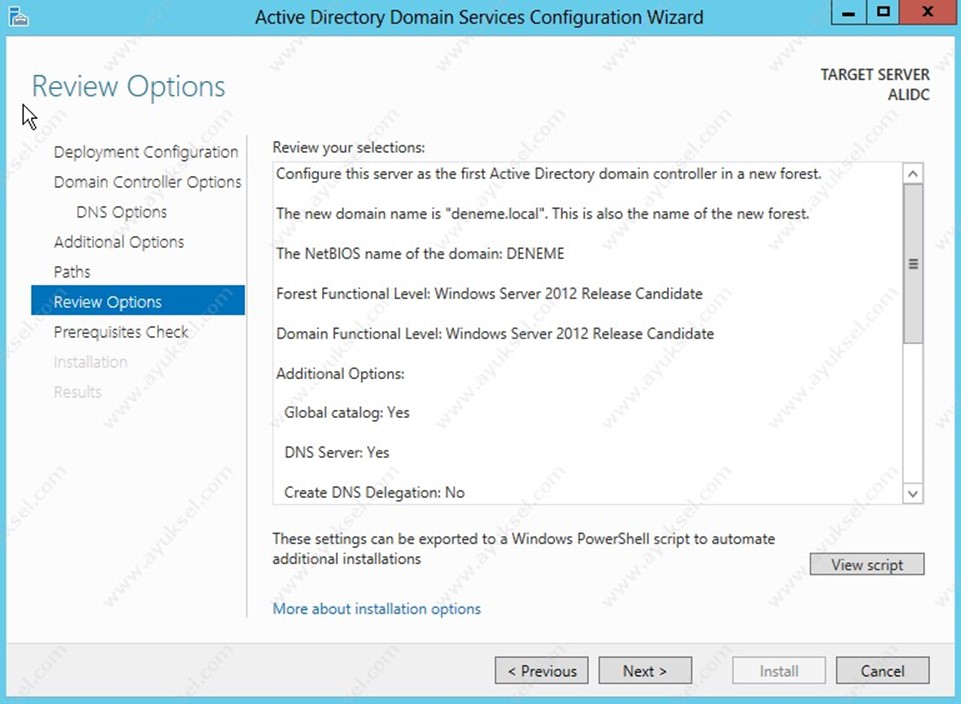
Kurulumda yaptığımız ayarların hepsini görebiliyoruz.
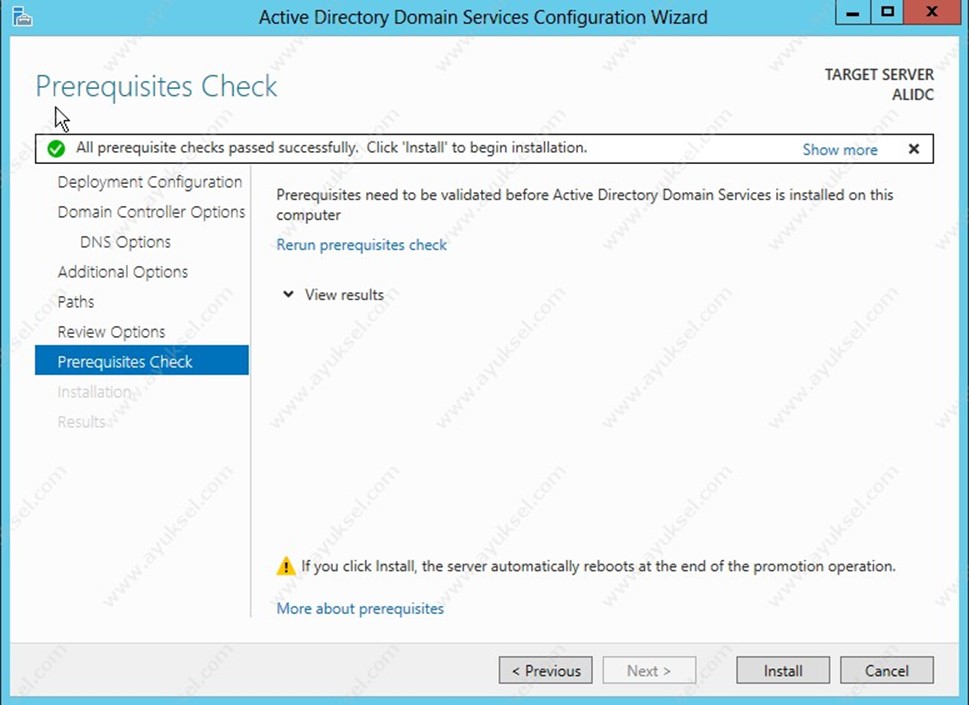
Install seçeneği ile kurulumu başlatıyorum.
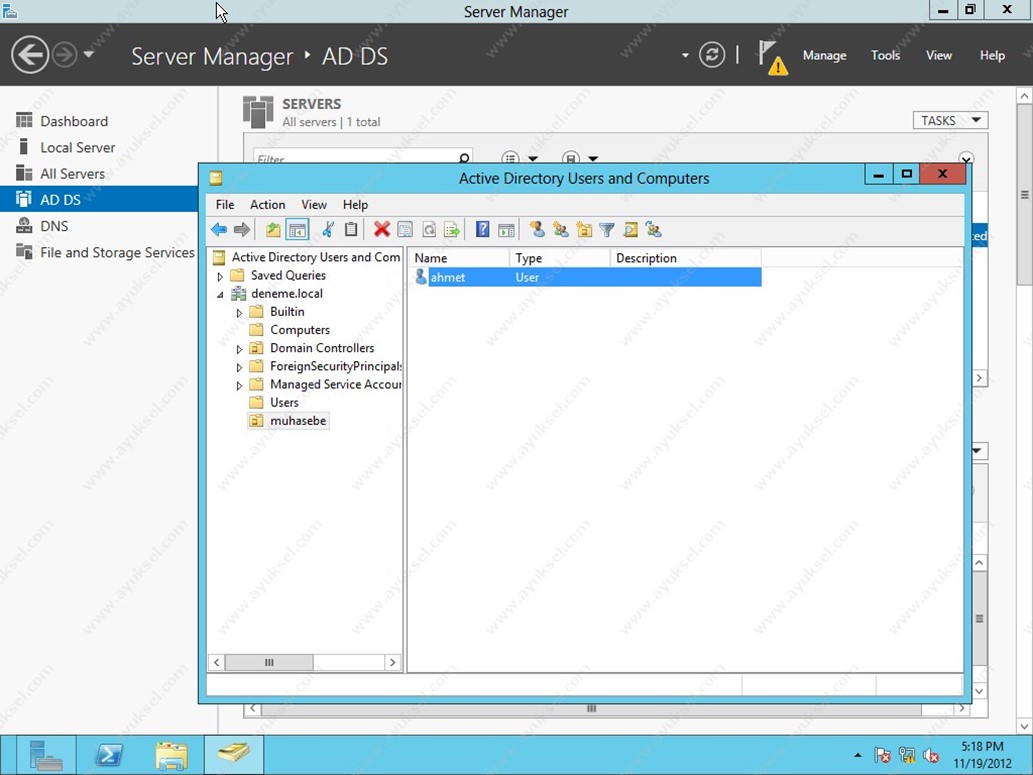
Kurulum işlemi bittikden sonra Server restart ettim;
Active Directory Users and Computers açtım;
Muhasebe diye organization unit oluşturdum;
Ahmet isminde kullanıcı oluşturdum.
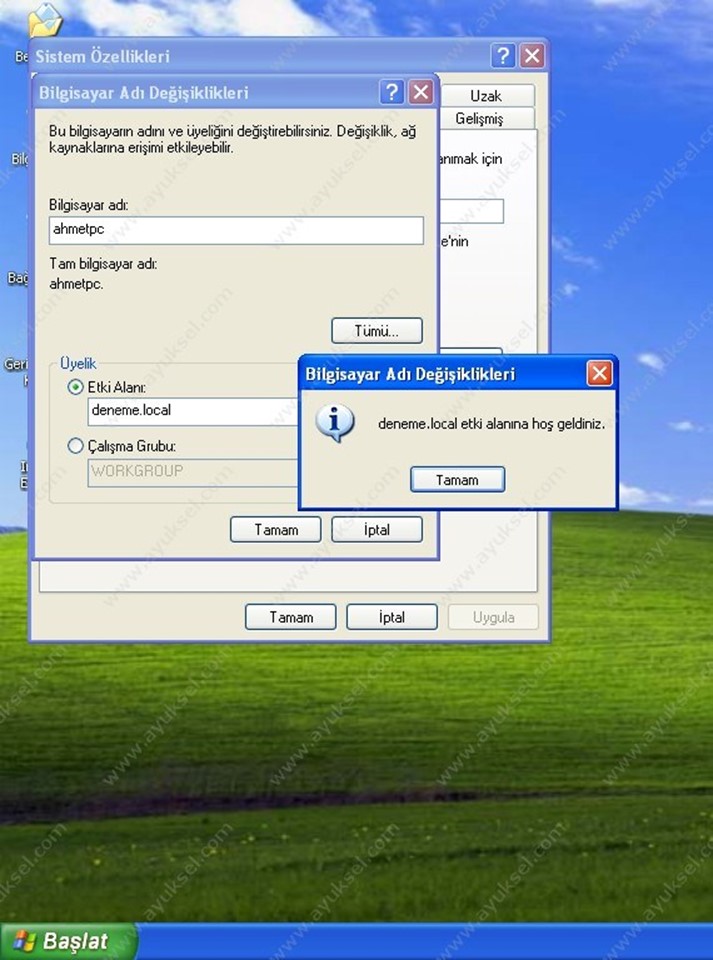
Windows XP olan bir client’da deneme.local etki alanına bağlanabildim.
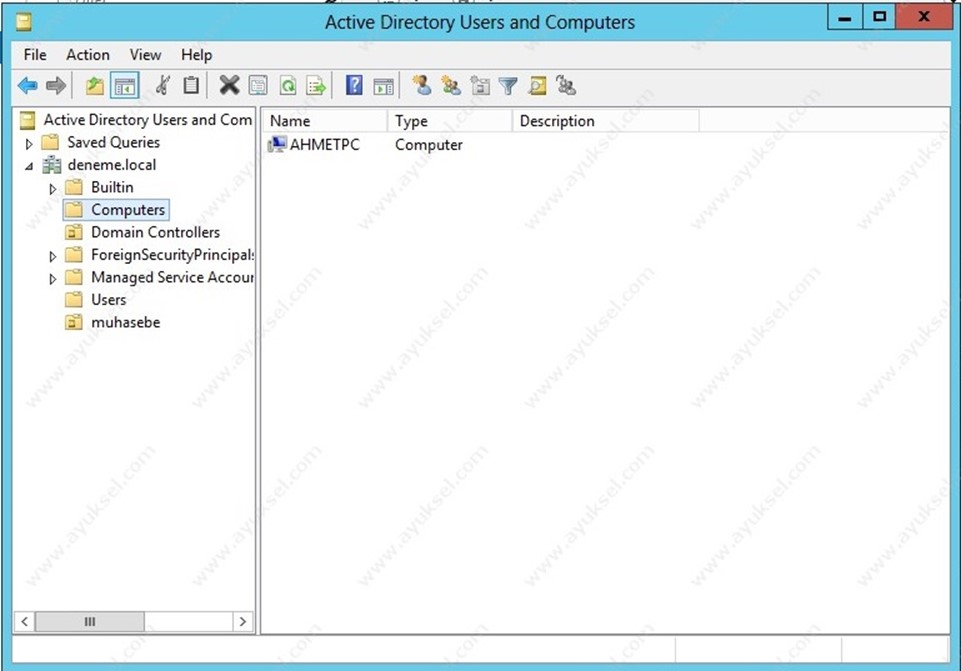
Active Directory users and Computers’da Computer bölümünü seçtiğimde Client PC geldi.
Yararlı olması dileklerimle…
